这篇教程教大家如何使用Photoshop合成小孩玩在飘飞的雪地中朦胧照片效果,教程难度中等,通过自己的想象力将小孩和雪地合成在一起,并制造出下雪的逼真效果,感兴趣的朋友和我一起来学习吧!先看下面最终效果图:

效果图
1、首先将准备好的小孩和雪地素材拖拽到PS中打开--如下图

第1步
2、先对雪地图片进行调整--执行色相饱和度--勾选着色--具体数值如下

第2步
3、在色相/饱和度的蒙板中,用橡皮擦工具将雪地部分擦去,如下图
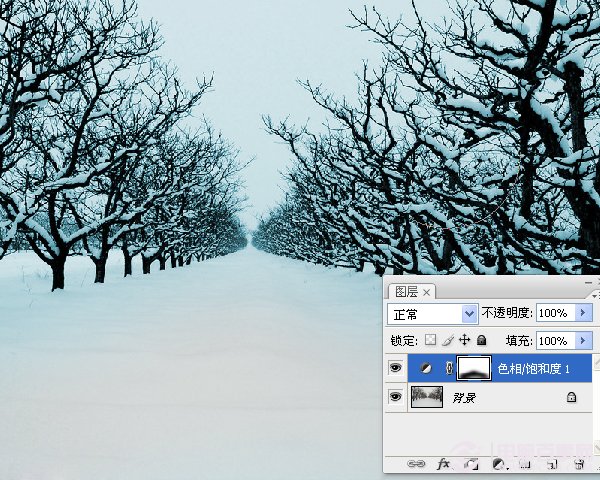
第3步
4、合并图层并复制背景层得到图层1,执行高斯模糊数值2--模式改为滤色--不透明度改为50%--如下图

第4步
5、将人物用钢笔勾出拖拽到图层1上面--调整到合适大小--如下图

第5步
6、调整人物颜色,执行调整可选颜色--青色增加,洋红减少--具体数值如下图
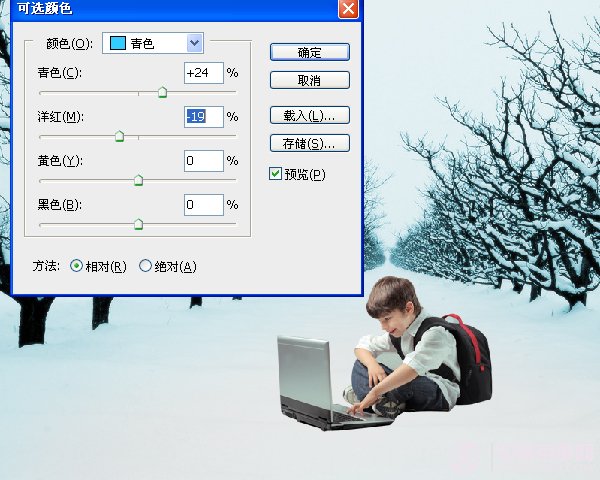
第6步
7、新建图层填充黑色,执行滤镜像素化--点状化--如下图
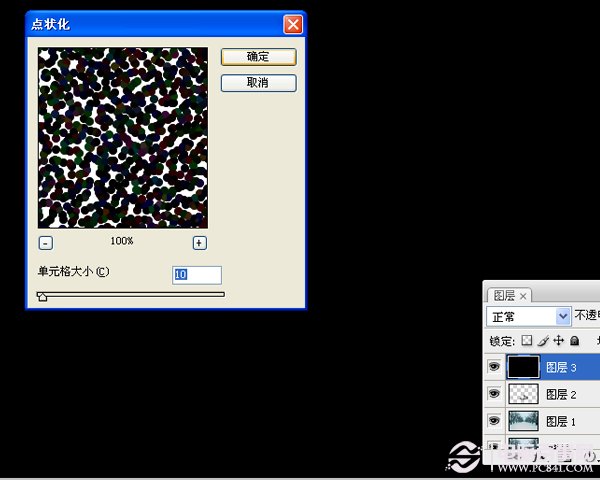
第7步
8、图象调整--阈值--数值为240-如下图
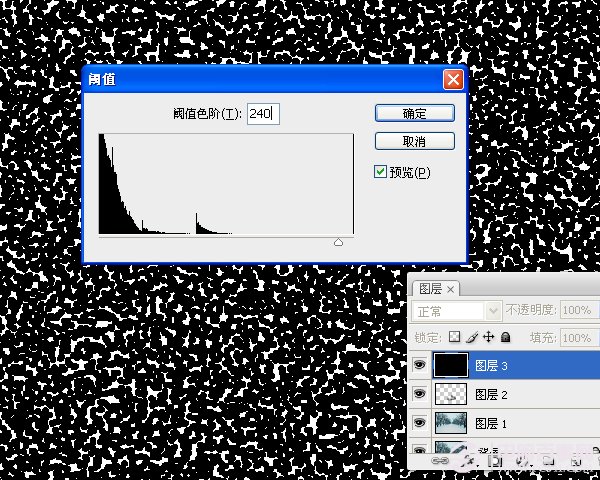
第8步
9、图层模式改为滤色--执行高斯模糊数值2--效果如下图
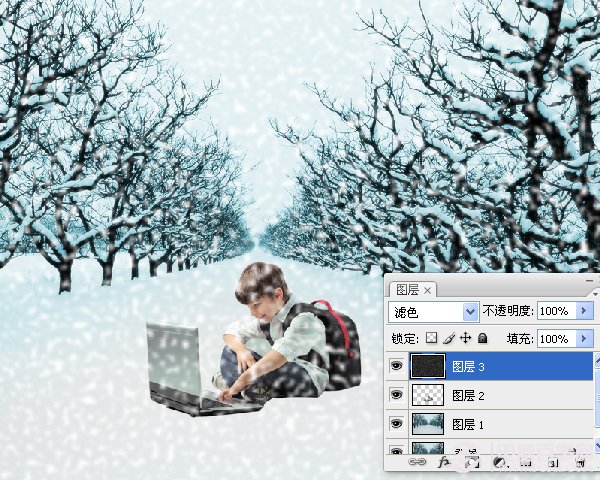
第9步
10、将所有图层合并,并复制背景得到图层1,执行高斯模糊数值2,模式改为柔光不透明度改为80%
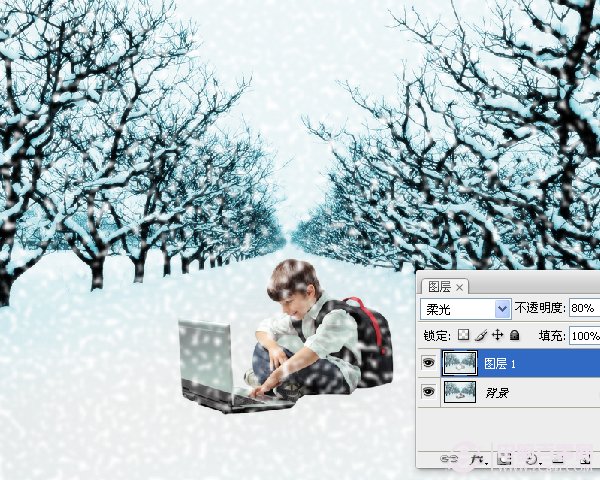
第10步
11、此时最终效果就出来了,根据自己的想象力也动手制作吧!
你可能感兴趣的文章:用photoshop给人物制作冰封特效 PS实例教程




